[4 Punkte] So entsperren Sie iphone ohne code ohne PC
Wenn Sie ein neues oder gebrauchtes iPhone gekauft haben, wird es zufällig gesperrt und Sie können es nicht entsperren. Das Gerät erfordert die Eingabe des Codes, und Sie wissen nicht, wie es zu entsperren, und die Eingabe eines falschen Passcodes mehrere Male wird Ihr iPhone zu deaktivieren. An dieser Stelle müssen Sie den Passcode umgehen, damit Sie Ihr Gerät wieder benutzen können. Egal, ob Sie ein neueres oder ein älteres Modell haben, es gibt eine Software, die Ihnen dabei helfen kann. Wenn Sie nur mehr über das Entsperren des iPhone 15 ohne Code erfahren möchten, klicken Sie bitte hier. In diesem Sinne, hier ist einige Schritte zu folgen, wie man iphone ohne Passwort ohne Computer entsperren.
- Teil 1 Wie entsperren Sie iphone ohne code ohne PC
- 1.Entsperren Sie iphone ohne code ohne PC über den Wiederherstellungsmodus
- 2.Entsperren Sie iphone ohne code ohne PC mitUltfone toolkit ios screen unlock Tool
- 3.Entsperren Sie iPhone ohne code ohne PC über Siri
- 4.Entsperren Sie iphone ohne code ohne PC über Mein iphone suchen
- Teil 2 Wie entsperren Sie iphone ohne code aber mit PC
- 1.Entsperren das iphone über iTunes
- 2.Verwenden Sie die Option „iPhone löschen“ (iOS 15.2 oder höher)
- Teil 3 Fragen und Antworten zum Entsperren des iPhones ohne code ohne PC
- Fazit
Teil 1 Wie entsperren Sie iphone ohne code ohne PC
1.Entsperren Sie iphone ohne code ohne PC über den Wiederherstellungsmodus
Es gibt eine offizielle Lösung für Sie, wenn Sie den Passcode auf Ihrem iPhone vergessen haben, nämlich Ihr iPhone in den Wiederherstellungsmodus zu versetzen und Ihr Gerät wiederherzustellen. Egal, ob Sie in ein gesperrtes iPhone einbrechen oder ein deaktiviertes iPhone reparieren möchten, befolgen Sie die folgenden Schritte, um zu erfahren, wie Sie alle Daten und Einstellungen, einschließlich des Sperrbildschirm-Passcodes, auf Ihrem Gerät löschen können. Danach können Sie das iPhone wieder einrichten und wie gewohnt verwenden.
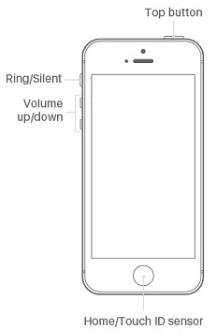
Schritt 2. Verbinden Sie Ihr iPhone mit dem Computer mit einem originalen Blitz-USB-Kabel. (Wenn iTunes geöffnet wird, schließen Sie es)
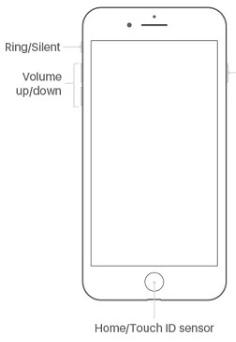
Schritt 3. Drücken Sie auf Ihrem iPhone die Home-Taste, bis das iTunes-Symbol auf dem Bildschirm erscheint. (Die Schritte hängen von Ihrem iPhone-Modell ab)
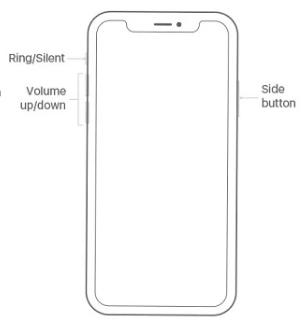
iPhone-Modelle mit Face ID: Drücken Sie die "Lauter"-Taste und lassen Sie sie schnell los. Drücken Sie die Taste "Lautstärke verringern" und lassen Sie sie schnell los. Drücken und halten Sie die Taste "Oben", bis Ihr Gerät in den Wiederherstellungsmodus wechselt.
iPhone mit Home-Taste: Halten Sie die Tasten "Home" und "Oben" (oder Seite) gleichzeitig gedrückt. Halten Sie sie gedrückt, bis Sie den Bildschirm mit dem Wiederherstellungsmodus sehen.
Schritt 4. Öffnen Sie dann Ihr iTunes auf dem Computer. Es erkennt Ihr Gerät und fordert Sie auf, es wiederherzustellen.
Schritt 5. Danach können Sie Ihr iPhone einrichten.
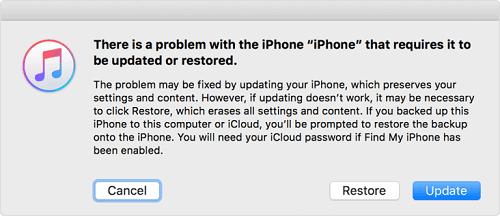
2.Entsperren Sie iphone ohne code ohne PC mit Ultfone ios screen unlock Tool
Der erste Weg, um aus dem gesperrten Telefon herauszukommen, ist die Verwendung von Ultfone toolkit ios screen unlock Tool. Ja, UltFone bietet ein weiteres Tool an, um seinen Nutzern zu helfen. Dies ist eine ideale Option, wenn Sie die Dinge mit Leichtigkeit erhalten möchten. Die Schritte sind einfach, und Sie müssen nicht technisch versiert sein. Hier sind einige Funktionen des Tools.
Im Folgenden wird beschrieben, wie Sie ein iPhone ohne Kennwort mit der neuen Funktion "iPhone löschen" löschen können.
- Werksreset des iPhone ohne Passcode.
- Bietet die Möglichkeit, den Wiederherstellungsmodus mit nur einem Klick zu aktivieren/deaktivieren. Diese Funktion ist kostenlos.
- Kann mehr als 150 iOS-Probleme beheben, z. B. Feststecken am Apple-Logo, Neustartschleife, Spinnrad.
- Repariert iOS/iPadOS/TVos sicher.
- Kompatibel mit allen iOS-Versionen und iOS-Geräten, einschließlich Apple TV.
- Schritt 1 Öffnen Sie das Programm
Sobald Sie das Programm heruntergeladen haben, installieren und starten Sie es. Wählen Sie die Option "Factory Reset iPhone", wie in der Abbildung unten gezeigt.

- Schritt 2 Wenn Sie einen neuen Bildschirm erhalten, klicken Sie auf die Schaltfläche "Jetzt reparieren".

- Schritt 3Klicken Sie auf die Schaltfläche "Download" und das Programm wird Ihnen eine passende Firmware zur Verfügung stellen..

- Schritt 4Wenn die Firmware heruntergeladen wird, müssen Sie nur warten, wie die Reparatur beginnen wird. Warten Sie, bis sie abgeschlossen ist.

3.Entsperren Sie iPhone ohne code ohne PC über Siri
Es gibt einen Fehler in Siri, den Sie nutzen können, um das iPhone ohne Computer zu entsperren. Diese Lösung funktioniert vielleicht nicht immer, aber es ist einen Versuch wert. Der Bug funktioniert nur auf Geräten, die unter iOS 8 bis iOS 10.1 laufen
Schritt 1: Aktiviere einfach Siri auf deinem Gerät. Dazu müssen Sie nur lange auf die Home-Taste drücken. Fragen Sie Siri nach der Uhrzeit, etwa: "Hey Siri, wie spät ist es?"
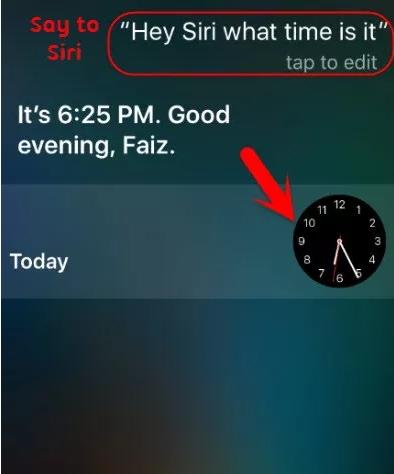
Schritt 2: Siri zeigt dann die aktuelle Uhrzeit an. Daneben befindet sich ein Uhrensymbol. Tippen Sie auf die Uhr und Sie können auf die Weltzeituhr-Funktion zugreifen. Klicken Sie auf das "+"Symbol, um eine weitere Uhr hinzuzufügen.
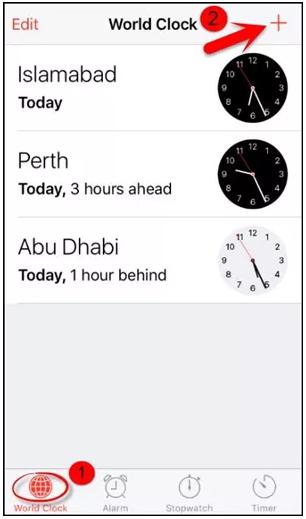
Schritt 3: Sie erhalten eine Suchleiste, in die Sie eine Stadt eingeben müssen. Schreiben Sie einfach irgendetwas, damit Sie einen Texteintrag haben. Tippen Sie auf den Text, und klicken Sie dann auf "Alles auswählen".
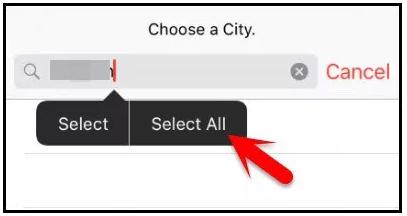
Schritt 4: An dieser Stelle erhalten Sie neue Optionen, darunter Ausschneiden, Kopieren usw. Tippen Sie auf die Schaltfläche "Teilen", um den Vorgang fortzusetzen. Sie erhalten nun Optionen zum Teilen des Textes. Klicken Sie auf das Symbol "Nachricht" und Ihr Handy öffnet eine neue Oberfläche. Im Grunde beginnen Sie mit dem Verfassen einer neuen Nachricht. Gehen Sie zum Feld "An" und geben Sie einen beliebigen Text ein. Tippen Sie auf die Schaltfläche "Zurück", um den Vorgang fortzusetzen, wie man das iPhone 4 ohne Computer entsperrt.
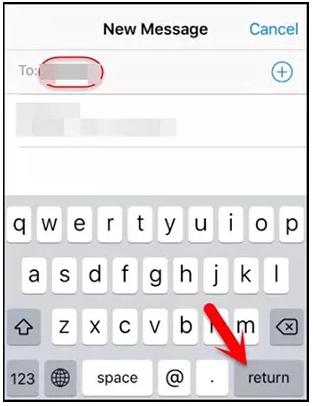
Schritt 5: Der Text wird grün. Jetzt, wo Ihr Text ausgewählt ist, klicken Sie noch einmal auf "+", um ein Symbol hinzuzufügen. Sobald Sie darauf tippen, öffnet sich ein neues Fenster. Klicken Sie auf "Neuen Kontakt erstellen", um fortzufahren. Sie gelangen nun zu einer Oberfläche, auf der Sie einen neuen Kontakt hinzufügen können. Tippen Sie dieses Mal auf "Foto hinzufügen", um fortzufahren.

Schritt 6: Klicken Sie auf die Schaltfläche "Foto auswählen", um ein Foto aus Ihrer Bibliothek auszuwählen. Sobald sich die Fotobibliothek öffnet, können Sie die Alben durchsuchen. Klicken
Sie nicht auf ein Album. Warten Sie stattdessen ein paar Sekunden und tippen Sie dann auf die Schaltfläche "Home". Sie gelangen dann zum Startbildschirm.
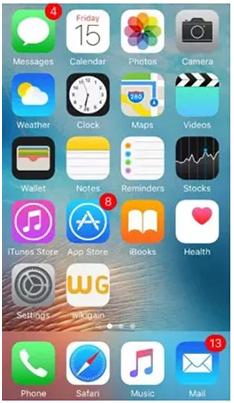
4.Entsperren Sie iphone ohne code ohne PC über Mein iphone suchen
Find My iPhone ist heutzutage ein sehr nützlicher Dienst. Er hilft dabei, Ihr Gerät zu finden, wenn Sie es verloren haben. Bevor Sie fortfahren, sollten Sie wissen, dass:
- Der Prozess benötigt eine Internetverbindung auf dem iPhone.
- Es wird alles vom Gerät gelöscht.
- Apple ID und Anmeldeinformationen sind erforderlich.
Schritt 1: Besuchen Sie Ihren Browser und gehen Sie zur offiziellen iCloud-Website. Fahren Sie mit der Eingabe des iCloud-Kontos und des Passworts für die Anmeldung fort.
Schritt 2: Klicken Sie nun auf das Symbol "iPhone suchen".
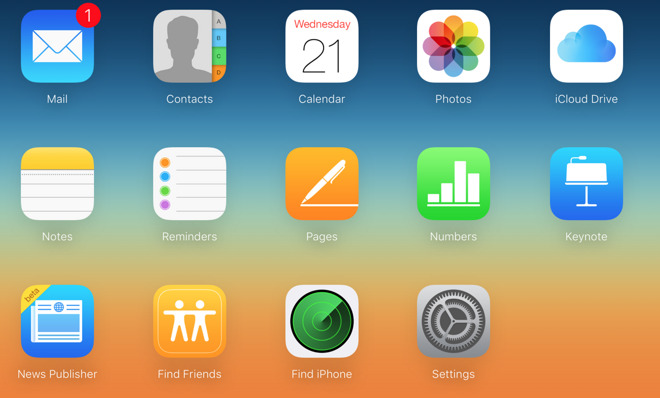
Schritt 3: Wählen Sie die Option "Alle Geräte". Ihr Gerät wird in der Liste aufgeführt sein.
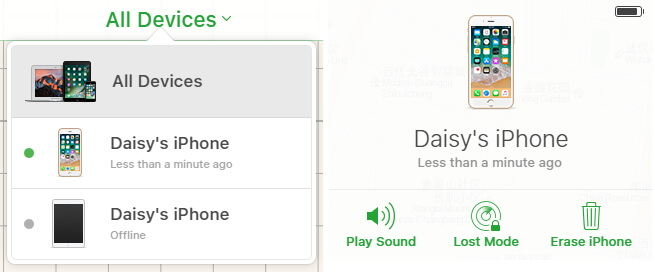
Schritt 4: Wählen Sie Ihr Gerät aus und klicken Sie auf "iPhone löschen". Das war's schon! Ihr Gerät wird zurückgesetzt und Sie können darauf zugreifen.
Teil 2 Wie entsperren Sie iphone ohne code aber mit PC
1.Entsperren das iphone über iTunes
iTunes ist ein weiterer Weg, um in ein gesperrtes iPhone zu gelangen. Diese Methode führt dazu, dass Ihre Daten vollständig gelöscht werden. Auch hier gibt es einige Dinge, die vor dem Verfahren zu beachten sind.
- Diese Methode funktioniert nur, wenn Sie die iCloud-Anmeldeinformationen kennen.
- Sie führt zu einem Datenverlust Ihrer aktuellen Daten im iPhone.
- Sie funktioniert nur, wenn Sie Ihr Gerät bereits mit iTunes synchronisiert haben.
Schritt 1: Starten Sie iTunes und schließen Sie Ihr iPhone an den PC an. iTunes erkennt Ihr Gerät und erstellt ein Backup.
Schritt 2: Die Option "iPhone wiederherstellen" wird auf dem Bildschirm angezeigt. Klicken Sie darauf und Ihr Gerät wird zurückgesetzt.
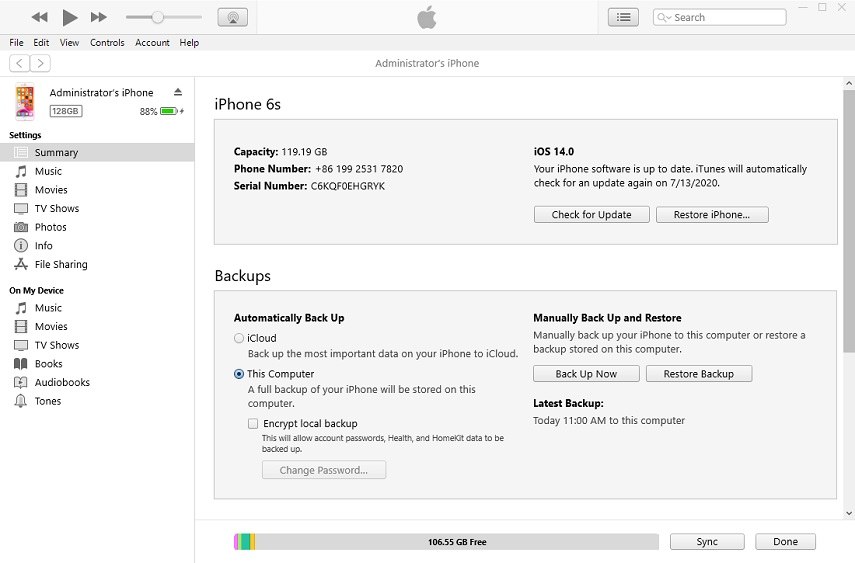
2.Verwenden Sie die Option „iPhone löschen“ (iOS 15.2 oder höher)
Die folgenden Schritte setzen voraus, dass auf Ihrem iPhone oder iPad iOS 15.2 oder iPadOS 15.2 oder höher ausgeführt wird und dass es mit einem Mobilfunk- oder Wi-Fi-Netzwerk verbunden ist. Wenn Sie Ihr Gerät neu starten, während auf dem Sperrbildschirm "Sicherheitssperre" angezeigt wird, können Sie sich erst wieder mit einem Wi-Fi-Netzwerk verbinden, wenn Ihr Gerät entsperrt ist.
Schritt 1: Versuchen Sie auf dem Sperrbildschirm Ihres Geräts, Ihren Passcode mehrmals einzugeben, bis Sie aufgefordert werden, es später erneut zu versuchen. Wenn Sie können, wiederholen Sie diesen Vorgang, bis Sie die Option iPhone/iPad löschen in der unteren Ecke des Bildschirms sehen.
Schritt 2: Tippen Sie auf "iPhone/iPad löschen" und dann zur Bestätigung erneut auf "iPhone/iPad löschen".

Schritt 3: Geben Sie Ihr Apple-ID-Passwort ein, um sich von Ihrem Apple-Konto auf dem Gerät abzumelden.
Schritt 4: Tippen Sie noch einmal auf iPhone/iPad löschen, um alle Ihre Daten und Einstellungen endgültig zu löschen.
Schritt 5: Wenn das iOS-Gerät neu startet, befolgen Sie die Anweisungen auf dem Bildschirm, um es neu einzurichten, Ihre Daten und Einstellungen aus einer Sicherung wiederherzustellen und einen neuen Passcode festzulegen.
Teil 3 Fragen und Antworten zum Entsperren des iPhones ohne Passcode ohne PC
1.Kann man das iPhone ohne Passcode ohne Datenverlust entsperren?
Ja, es ist möglich, Ihr iPhone zu entsperren, ohne Ihre Daten ohne Passcode zu verlieren, indem Sie ultfone toolkit verwenden.
2.Wie kann ich das iPhone mit einem Taschenrechner entsperren?
Sie können die Taschenrechner-App auf Ihrem iPhone verwenden, um den Sperrbildschirm-Passcode zu umgehen. Diese Methode funktioniert auf iPhones mit iOS 12 oder früher. Sie müssen Zugriff auf das Kontrollzentrum haben, um diese Methode anwenden zu können. Sobald Sie im Kontrollzentrum sind, können Sie die Taschenrechner-App öffnen und einen Geheimcode eingeben, um Ihr Telefon zu entsperren.
3.Kann man den Passcode auf dem iPhone umgehen?
Ja, Sie können den Passcode Ihres iPhones mit den oben genannten Methoden umgehen, aber wir empfehlen Ihnen, ultfone toolkit zu verwenden, um Ihr Telefon ohne Datenverlust zu entsperren.
Fazit:
Wie Sie sehen können, gibt es einen Trick, wie man den iPhone-Passcode ohne oder mit Computer entsperren kann, oder jedes andere iPhone für diese Angelegenheit. Wir haben Ihnen verschiedene Möglichkeiten aufgezeigt, wie Sie in ein gesperrtes iPhone gelangen können. Wir hoffen, dass Sie nicht mehr verärgert sind. Während UltFone toolkit Activation Unlock ein guter Weg ist, um in ein gesperrtes iPhone zu gelangen, ist der Ultfone toolkit ios screen unlock ein großartiger Weg, um den Sperrbildschirm loszuwerden. Wir haben auch andere Methoden erwähnt. Es ist Ihre Entscheidung, eine der besten Methoden zu wählen, die für Sie am besten geeignet ist.




